Guía rápida para configurar controles parentales en Google Play Store
Consejos Y Trucos De Android / / August 05, 2021
¿Quiere evitar que sus hijos accedan a aplicaciones y juegos explícitos del mercado de Play Store de Android? Aquí hay una guía rápida para configurar los controles parentales en el Google Play Store. Google Play Store es como un centro comercial para millones de aplicaciones y servicios útiles.
Si bien la mayoría de las aplicaciones están abiertas al aprendizaje y la diversión, todavía hay aplicaciones de plataforma abierta que tienen material explícito en forma de violencia o en forma de discurso de odio. O muy probablemente promocionando imágenes explícitas que puedan causar un impacto negativo en los niños / niñas de la casa. Como Play Store está abierta para usar la plataforma, cualquiera puede desarrollar o descargar las aplicaciones sin ningún problema.
Para ocuparse de este material explícito y para adultos, Play Store ha agregado una configuración de control parental para el que los padres vigilen de cerca a sus hijos y no les permitan usar o ver las cosas que se supone que no deben ver. Estas configuraciones realmente ayudan a los padres a controlar lo que sus hijos ven y con lo que interactúan en esta enorme Play Store. Veamos cómo habilitar estas configuraciones de control parental en Google PlayStore.

Tabla de contenido
-
1 Configuración de PlayStore de control parental
- 1.1 Configurar aplicaciones y juegos
- 1.2 Configurar películas
- 1.3 Configurar música
- 2 Restringir las compras de aplicaciones
- 3 Por método de olvidar PIN
- 4 Conclusión
Configuración de PlayStore de control parental
Los controles parentales pueden ayudarlo a configurar algunas reglas para las descargas de aplicaciones en su dispositivo. Dado que todas las aplicaciones se pueden descargar gratis, sus hijos pueden estar expuestos a contenido vulgar o aplicaciones que es posible que no desee que utilicen en absoluto. Para evitar que esto suceda, es una muy buena idea configurar e implementar el control parental en PlayStore en su dispositivo. Y aquí hay una guía rápida para hacerlo.
Primero, inicie PlayStore y haga clic en el ícono de menú en el panel superior izquierdo.
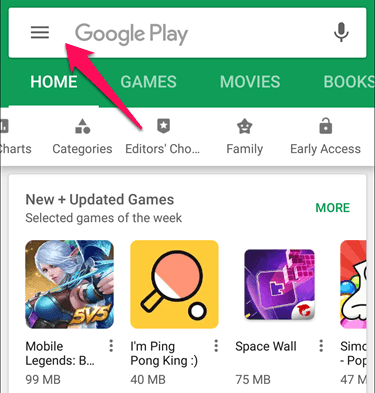
Ahora haga clic en la barra de configuración. Te redirigirá al menú de configuración.

Desplácese hacia abajo y verá la opción "Controles parentales", haga clic en eso.
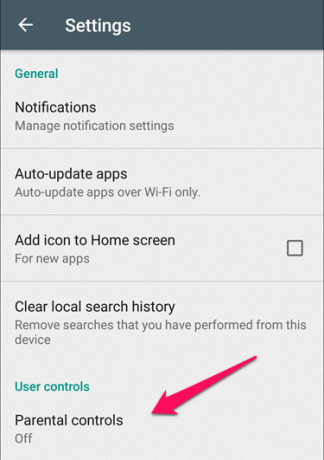
Habilite la palanca para el control parental.

Ok, ahora hemos habilitado la opción de control parental. Verá varias categorías donde puede definir un conjunto de reglas para aplicaciones y sus servicios que sean adecuados para su Identificaciones. Es una excelente opción para los padres que intentan evitar que sus hijos accedan a aplicaciones o contenido explícito de Play Tienda.
Configurar aplicaciones y juegos
Todas las aplicaciones y juegos que usa en PlayStore vienen con calificaciones. Estas calificaciones están diseñadas para coincidir con ciertos grupos de edad. También puede un dispositivo en el que las aplicaciones de grupos de edad deben estar visibles en Play Store. Y este proceso es bastante sencillo, sigue esta guía rápida:
Haga clic en la opción "Aplicaciones y juegos" en los controles parentales.
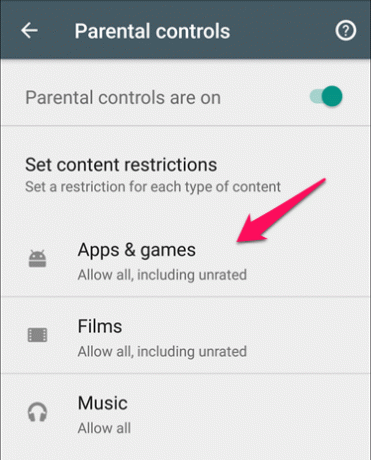
Se abrirá una lista de categorías donde puede elegir qué aplicaciones deben estar visibles en Play Store.

Ahora puede elegir hasta qué grupo de edad Play Store debe mostrar recomendaciones de aplicaciones.
Configurar películas
Las películas son una excelente forma de entretenimiento y aprendizaje para los niños, pero puede haber contenido explícito y escenas violentas o contenido que se supone que los niños no deben ver.

Haga clic en la opción "Películas" en los controles parentales.

Aquí podemos ver varias calificaciones basadas en la constitución de la región y la junta de censura. Los padres pueden elegir las opciones de acuerdo con las calificaciones dadas de las películas como Universal, para adultos o ninguna.
Configurar música
Podrías pensar que hay de malo en escuchar música. Bueno, hay muchas canciones modernas que promueven el discurso de odio y maldiciones en su música. Estoy seguro de que le gustaría que sus hijos escucharan o siguieran esa música.

Haga clic en "Música" opción bajo los controles parentales.

Ahora marque la casilla para "restringir la música marcada como explícita por los proveedores de contenido " opción. Esto desactivará todas las canciones y la música, que pueden contener cualquier contenido potencialmente explícito, como malas palabras o discursos de odio.
Restringir las compras de aplicaciones
Niños, estos no saben lo difícil que es ganar dinero; simplemente ven sus deseos, y quieren que su deseo se cumpla. La mayoría de los juegos de Play Store están equipados con compras dentro de la aplicación. A los niños les encanta mejorar su rendimiento en los juegos pagando unos pocos dólares, y les encanta gastar toneladas de dinero en juegos inútiles, lo que puede causar un error en su presupuesto con facturas de tarjetas de crédito adicionales.
Para detener eso, debe volver a la configuración de Play Store y verá una opción, a saber, restringir las compras dentro de la aplicación. Puede configurar sus opciones de compra en la aplicación para que nadie pueda comprar ninguna aplicación o servicio sin su consentimiento.

Abra la configuración de Play Store, aquí verá la opción "Controles parentales". Haga clic en eso.

Al hacer clic en esto, se abrirá una nueva pestaña que muestra tres opciones: por cada compra, cada 30 minutos y nunca.
La primera opción requerirá una contraseña cada vez que haya una compra en Play Store. Si los niños no conocen la contraseña, es imposible que compren nada en la tienda. En segundo lugar, hay una opción que requiere que escriban la contraseña cada 30 minutos para comprar o desbloquear. Esto les da un tiempo de 30 minutos para usar su crédito, pero adivine lo que nunca saben qué opciones están habilitadas. Por último, dice nunca, lo que obviamente significa que no habrá ninguna garantía para su crédito y que usted es vulnerable a los potenciadores de juegos inútiles de los niños u otros Compras desde la aplicación en Play Store.
Por método de olvidar PIN
Como ya hemos visto, necesitamos un PIN para activar todas estas configuraciones y proteger a nuestros hijos del mundo explícito de Play Store. ¿Qué sucede si accidentalmente olvidó el PIN y ahora no puede ver la configuración ni acceder a Play Store? Hay un pequeño truco para solucionar este problema y configurar un nuevo PIN para usted.
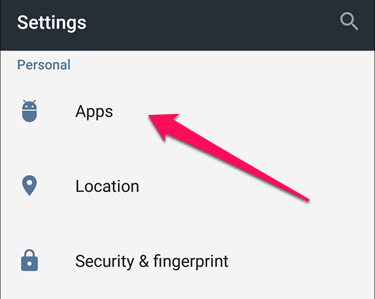
Vaya a la aplicación Configuración en su dispositivo y navegue hasta la sección Aplicaciones.

Aquí verá diferentes aplicaciones y juegos instalados en su dispositivo. Elija "Google PlayStore" de la lista.
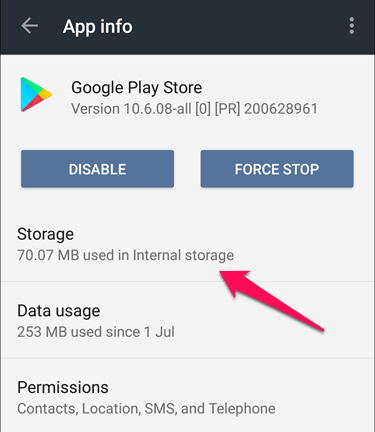
Haga clic en la opción de almacenamiento.
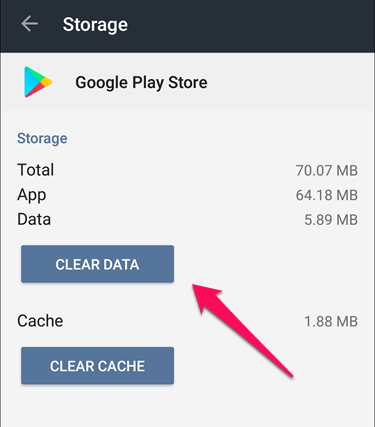
Haga clic en "Borrar datos" opción para borrar el PIN guardado previamente. Luego, nuevamente, abra PlayStore e inicie sesión con su ID de Gmail para configurar un PIN para las compras de Play Store.
Nota: Esta opción en particular borrará directamente todas las configuraciones y PIN en Google Play Store, y podrá cambiarla fácilmente a partir de entonces. Los niños también pueden usar este truco, por lo que es mejor que guarde la aplicación de configuración para asegurarse de que los niños no terminen cambiando la configuración del control parental por sí mismos.
Conclusión
Google Play Store podría ser un activo maravilloso en la vida de su hijo con aplicaciones increíbles que les ayudan a resolver matemáticas, les ayuda con su vocabulario y otras cosas. Todo esto solo es posible cuando los niños utilizan esta plataforma de manera eficiente e inteligente. Nuestro papel como padres es ayudarlos a saber más sobre lo que es adecuado para ellos. No podemos obligarlos a no usar Play Store, pero podemos educarlos sobre los aspectos positivos de la misma plataforma. Por lo tanto, puede utilizar estos métodos para configurar controles parentales en Playstore para evitar que los niños descarguen aplicaciones y compras innecesarias.
Mejores selecciones del editor:
- Cómo tomar capturas de pantalla de Android sin botones de encendido
- Compre juegos y aplicaciones de Google Play sin tarjeta de crédito
- Lista de comandos, consejos y trucos del Asistente de Google
- Cómo reproducir videos con subtítulos / subtítulos en cualquier dispositivo Android
- Guía de restauración y copia de seguridad de la base de datos local de WhatsApp
Rahul es un estudiante de Ciencias de la Computación con un gran interés en el campo de los temas de tecnología y criptomonedas. Pasa la mayor parte de su tiempo escribiendo o escuchando música o viajando a lugares desconocidos. Cree que el chocolate es la solución a todos sus problemas. La vida pasa y el café ayuda.



